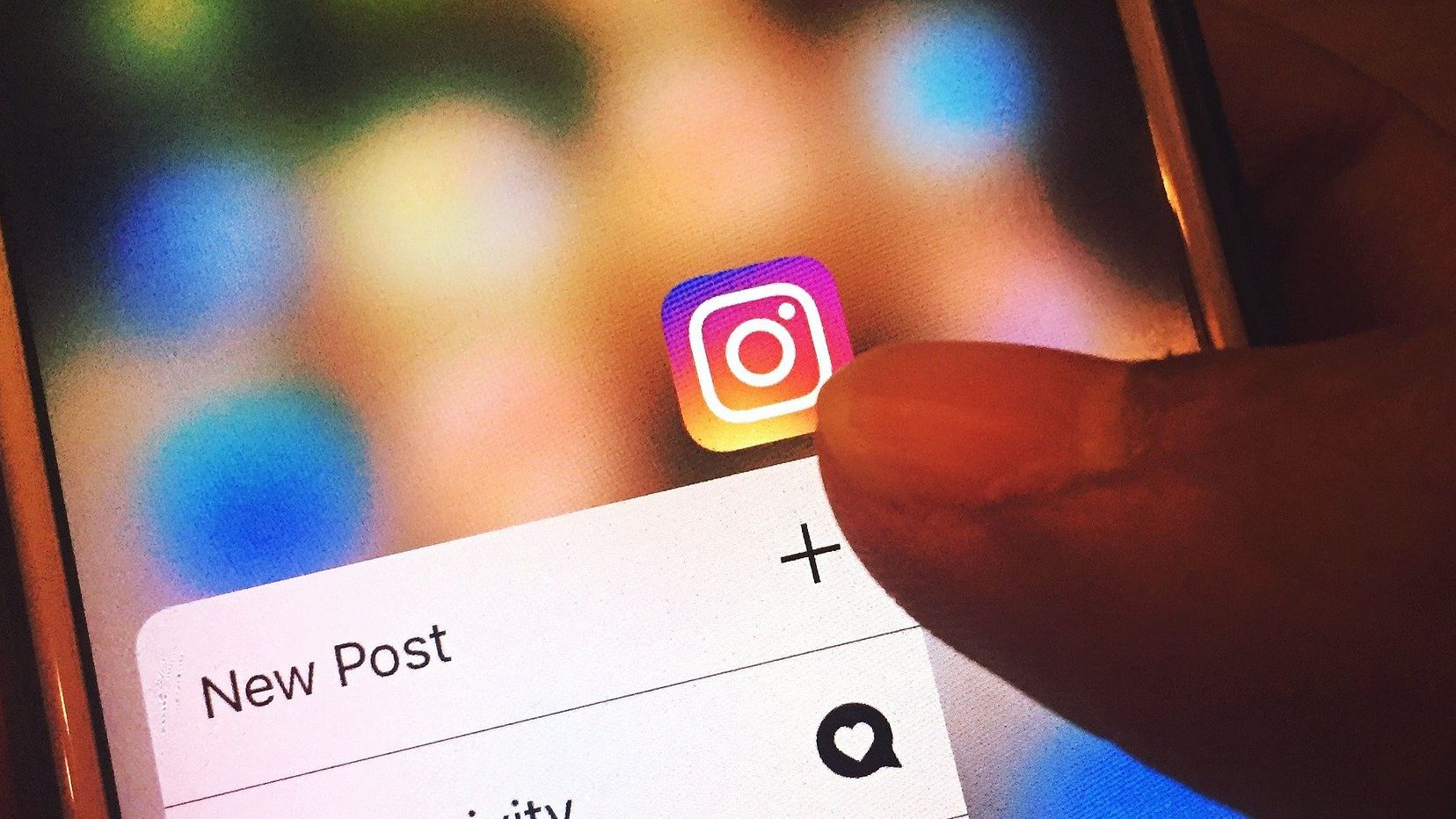
Por Matheus Bigogno Costa | Editado por Bruno Salutes | 26 de Outubro de 2020 às 13h05
Link copiado!
Ao criar uma conta no Instagram (Android | iOS), um dos métodos sugeridos é utilizar um e-mail e uma senha. Com ele, a plataforma pode não só validar a conta, mas enviar notificações e comunicados para seus usuários.
No entanto, caso você tenha trocado de e-mail, ou já não possui mais acesso ao e-mail original da sua conta, saiba que pode alterá-lo diretamente nos celulares Android e iOS, ou através da versão web do Instagram. Confira a seguir o passo a passo!
O procedimento a seguir funciona de forma similar para dispositivos Android e iOS.
Passo 1: acesse o Instagram em seu celular Android ou iOS e clique no ícone com a sua foto, à direita do menu inferior.
Passo 2: com o seu perfil aberto, clique em “Editar perfil”.
Passo 3: na aba seguinte, clique em “Configurações de informações pessoais” no canto inferior da página.
Passo 4: em seguida, clique no seu e-mail para poder alterá-lo.
Passo 5: digite o novo e-mail e clique no ícone de “Confirmar” (Android) ou “Concluído” (iOS) no canto superior direito.
Passo 6: volte à aba “Editar perfil” e, para finalizar as alterações, clique no ícone de “Confirmar” (Android) ou “Concluído” (iOS) no canto superior direito.
Passo 1: acesse o seu perfil através da versão web do Instagram e clique em “Editar perfil”.
Passo 2: você será direcionado à aba “Editar perfil”, role-a até o final, altere o campo “E-mail” e, para finalizar o procedimento, clique em “Enviar”.
Pronto! Agora você pode mudar o e-mail da sua conta do Instagram através do celular Android e iOS ou do PC.
